เมื่อใดก็ตามที่คุณเข้าสู่เว็บไซต์หรือฟอรั่มวันนี้ด้วยชื่อผู้ใช้และรหัสผ่านโอกาสดีมากที่จะมีช่องทำเครื่องหมายเพิ่มเติมสองสามกล่องซึ่งหนึ่งในนั้นคือตัวเลือก "จดจำฉัน"
คุณสมบัตินี้มีไว้เพื่อให้ผู้ใช้เข้าสู่เว็บไซต์ในช่วงระยะเวลาหนึ่ง แม้ว่าคุณจะปิดเบราว์เซอร์และกลับมาที่ไซต์ในภายหลังหรือในวันถัดไปคุณจะยังคงเข้าสู่ระบบในเว็บไซต์เดียวกันและไม่จำเป็นต้องป้อนรายละเอียดการเข้าสู่ระบบอีกครั้งด้วยตนเอง เมื่อคุณเปิดใช้งานตัวเลือกจดจำฉันรายละเอียดการเข้าสู่ระบบของคุณจะถูกเก็บไว้ในคุกกี้กับเบราว์เซอร์ของคุณและระยะเวลาที่คุณยังคงเข้าสู่ระบบโดยอัตโนมัติขึ้นอยู่กับวันหมดอายุที่คุกกี้ได้รับ

วันที่นี้ถูกกำหนดโดยผู้พัฒนาเว็บไซต์และอาจอยู่ในช่วงเวลาไม่กี่ชั่วโมงหรือแม้กระทั่งหลายปีซึ่งหมายความว่าถ้าคุณไม่ลบคุกกี้คุณยังสามารถเข้าสู่ระบบโดยอัตโนมัติในเวลาหนึ่งหรือสองปี! เนื่องจากคุณไม่มีการควบคุมระยะเวลาที่เว็บไซต์จะให้คุณเข้าสู่ระบบโดยค่าเริ่มต้นมันอาจเป็นเรื่องน่ารำคาญหากคุณเข้าชมเว็บไซต์บ่อยครั้งและมันทำให้คุณออกจากระบบหลังจากสองสามวันหรือหนึ่งสัปดาห์หรืออีกทางหนึ่ง ในเดือนหรือปีละครั้งในขณะที่คุกกี้ยังคงอยู่ที่นั่นและคุณต้องการเวลาที่สั้นลง คุกกี้มีความซับซ้อนมากกว่าเพียงแค่เปิดขึ้นมาพร้อมกับแผ่นจดบันทึกและเปลี่ยนค่าไม่กี่ครั้งและการเปลี่ยนวันหมดอายุของวันหนึ่งไม่สามารถทำได้เว้นแต่จะใช้เบราว์เซอร์หรือซอฟต์แวร์ของบุคคลที่สาม ต่อไปนี้เป็นตัวเลือกวิธีแก้ไขวันหมดอายุของคุกกี้หนึ่งรายการสำหรับเบราว์เซอร์หลัก 4 ตัว Internet Explorer, Google Chrome, Mozilla Firefox และ Opera
Mozilla Firefox
การค้นหาบนเว็บเพื่อแก้ไขคุกกี้มีแนวโน้มที่จะให้ผลลัพธ์ส่วนใหญ่สำหรับ Add-on ของ Firefox ที่เรียกว่า“ Add N Edit Cookies” ซึ่งน่าเสียดายที่ปรากฏว่าถูกทอดทิ้งและไม่ทำงานกับ Firefox เวอร์ชันด้านบน 3. มีความสุขเป็นส่วนเสริม เรียกว่า ตัวจัดการคุกกี้ + ทำงานบนเบราว์เซอร์ Firefox เวอร์ชันล่าสุด และในฐานะผู้จัดการคุกกี้ก็สามารถลบและบล็อกรวมถึงสร้างคุกกี้ใหม่ได้
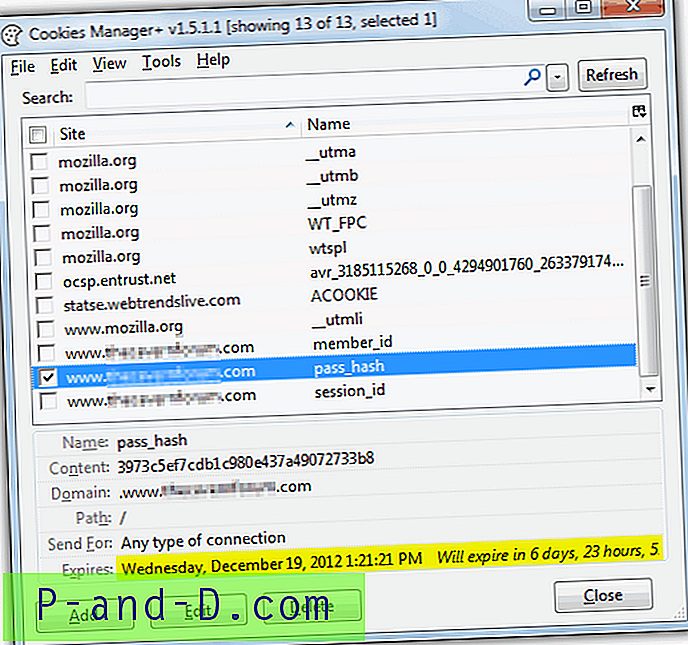
หลังจากติดตั้งตัวจัดการคุกกี้ + โปรแกรมเสริมคุณสามารถเข้าถึงได้ผ่านทางเมนู Firefox -> นักพัฒนาเว็บ -> ตัวจัดการคุกกี้ + การเลือกคุกกี้ที่คุณต้องการตรวจสอบจะแสดงรายการวันหมดอายุที่ด้านล่างของหน้าต่างและหากคุณต้องการแก้ไขให้คลิกปุ่ม
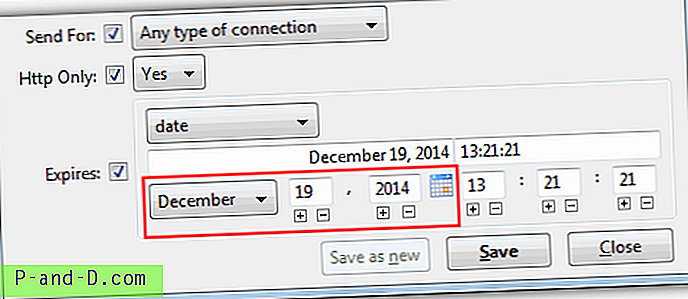
จากนั้นตรวจสอบให้แน่ใจว่ามีการทำเครื่องหมายที่ช่องหมดอายุทำเครื่องหมายแก้ไขวันหมดอายุโดยใช้เมนูแบบเลื่อนลงกล่องและปฏิทินออก หลังจากเสร็จแล้วให้คลิกบันทึก
ดาวน์โหลดตัวจัดการคุกกี้ +
Internet Explorer
เนื่องจาก Internet Explorer ไม่ได้ใช้ส่วนขยายในลักษณะเดียวกับ Firefox และ Chrome คุณต้องเปลี่ยนไปใช้ยูทิลิตี้ของบุคคลที่สามสำหรับงานนี้ สิ่งหนึ่งที่คุณสามารถใช้เป็นเครื่องมือฟรีและพกพาโดย Nirsoft ชื่อ IECookiesView และโปรแกรมเล็ก ๆ น้อย ๆ ประมาณ 50K นี้เป็นโปรแกรมดูคุกกี้และผู้จัดการสำหรับ Internet Explorer เวอร์ชัน 4 ขึ้นไป
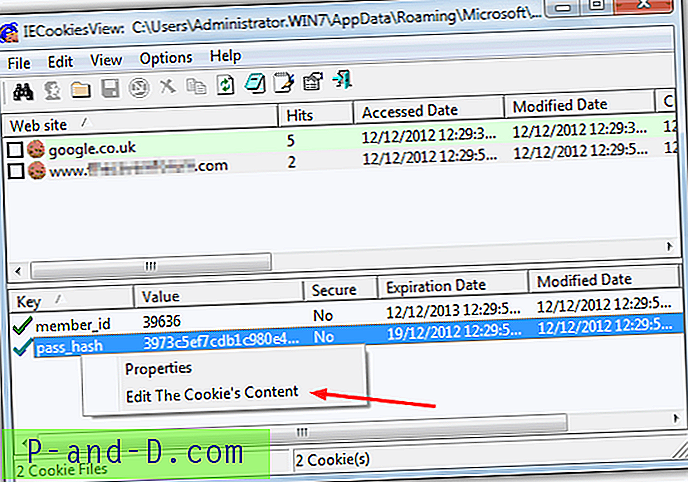
เรียกใช้ IECookiesView และจะแสดงรายการคุกกี้ Internet Explorer ทั้งหมดของคุณ หากต้องการแก้ไขคุกกี้ให้คลิกที่เว็บไซต์ในหน้าต่างด้านบนจากนั้นคุกกี้ที่เกี่ยวข้องทั้งหมดสำหรับเว็บไซต์จะปรากฏที่หน้าต่างด้านล่าง จากตรงนั้นคุณจะเห็นคอลัมน์วันที่หมดอายุ คลิกขวาที่ปุ่มและเลือกแก้ไขเนื้อหาของคุกกี้ซึ่งจะเปิดหน้าต่างใหม่ที่คุณสามารถเปลี่ยนวันที่โดยการพิมพ์โดยตรงหรือจากปฏิทินป๊อปอัพ จากนั้นกดปรับเปลี่ยนคุกกี้และยืนยัน
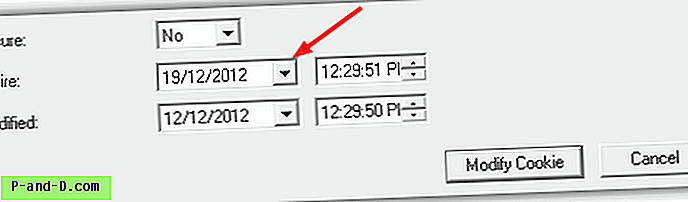
IECookiesView มีตัวเลือกเพื่อดูคุกกี้ใน Notepad หรือ Wordpad และส่งออกไปยังไฟล์คุกกี้ Firefox นอกเหนือไปจากฟังก์ชั่นการลบและลบต่างๆ หากไม่ว่าด้วยเหตุผลใดก็ตามโปรแกรมไม่สามารถค้นหาไฟล์คุกกี้ของคุณได้พวกเขาสามารถหาตำแหน่งด้วยตนเองได้โดยใช้ตัวเลือก Select Cookies Folder ใช้งานได้ใน Windows 95 ขึ้นไป
ดาวน์โหลด IECookiesView
มีการแก้ไขคุกกี้หมดอายุสำหรับเว็บเบราว์เซอร์เพิ่มเติมในหน้าถัดไป
1 2 ต่อไป› ดูทั้งหมด




